Rumah >Tutorial sistem >Siri Windows >Apakah yang perlu saya lakukan jika menu Mula tidak boleh dibuka apabila Windows 11 dihidupkan? Apakah yang perlu saya lakukan jika menu mula Windows 11 tidak bertindak balas?
Apakah yang perlu saya lakukan jika menu Mula tidak boleh dibuka apabila Windows 11 dihidupkan? Apakah yang perlu saya lakukan jika menu mula Windows 11 tidak bertindak balas?
- WBOYWBOYWBOYWBOYWBOYWBOYWBOYWBOYWBOYWBOYWBOYWBOYWBke hadapan
- 2024-02-14 17:57:291329semak imbas
editor php Xigua akan memberikan jawapan kepada anda: Baru-baru ini, ramai pengguna telah melaporkan bahawa apabila menggunakan sistem pengendalian Windows 11, mereka menghadapi masalah tidak dapat membuka menu Mula selepas but, dan menu Mula tidak mempunyai respons. Ini membawa masalah tertentu kepada penggunaan biasa pengguna. Jadi, apa yang perlu anda lakukan jika anda menghadapi situasi ini? Dalam artikel ini, kami akan menganalisis penyelesaian secara terperinci untuk membantu pengguna menyelesaikan masalah tidak dapat membuka menu Mula selepas but, dan memulihkan sistem pengendalian Windows 11 anda kepada operasi normal.
Apa yang perlu dilakukan jika menu mula Windows 11 tidak bertindak balas
Kaedah 1:
1 Mula-mula, tekan kekunci pintasan "win+S" untuk membuka kotak carian.
2 Kemudian masukkan "Panel Kawalan" dalam kotak carian dan bukanya.
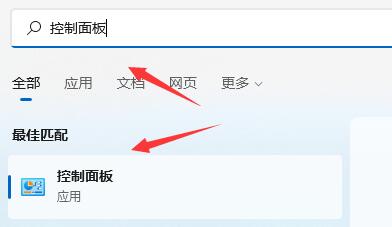
3. Selepas memasuki panel kawalan, cari "Nyahpasang program" di bawah "Program".
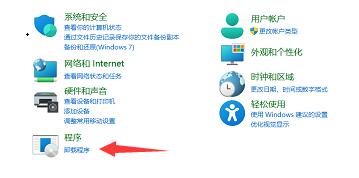
4 Kemudian pilih "Lihat kemas kini yang dipasang" di sebelah kiri halaman.
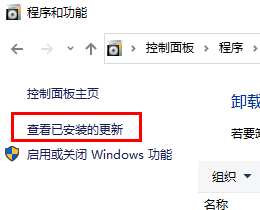
5 Akhir sekali, pilih semua kemas kini terkini di sebelah kanan dan padamkan kesemuanya.
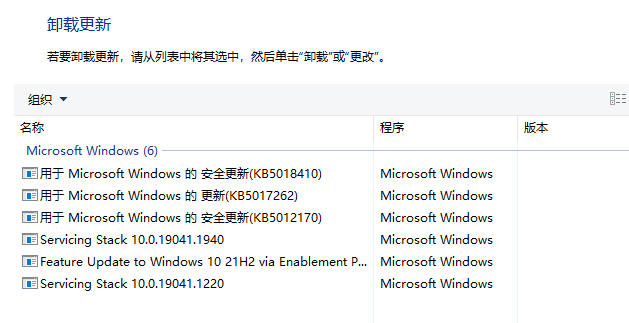
Kaedah 2:
1 Tekan kombinasi kekunci "Ctrl+Alt+Delete" dan klik Pengurus Tugas.
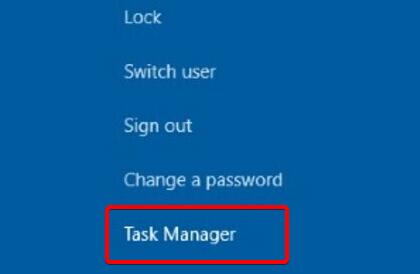
2. Selepas memasuki antara muka, cari "Penjelajah", klik kanan dan pilih "Mulakan Semula".
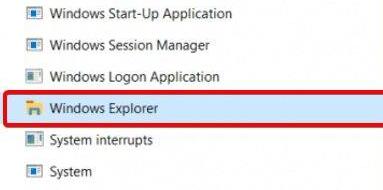
Atas ialah kandungan terperinci Apakah yang perlu saya lakukan jika menu Mula tidak boleh dibuka apabila Windows 11 dihidupkan? Apakah yang perlu saya lakukan jika menu mula Windows 11 tidak bertindak balas?. Untuk maklumat lanjut, sila ikut artikel berkaitan lain di laman web China PHP!

